- Problemen met netwerkconnectiviteit
- Typefouten in de opdracht
- DNS-serverproblemen en configuratieproblemen
- De firewall blokkeert de verbinding
- ISP-gerelateerde problemen
Hoewel er een paar manieren zijn om de fout snel op te lossen, weten veel beginners niet hoe ze dit moeten doen. Daarom zullen we in deze blog de verschillende methoden uitleggen om de fout “Curl Could Not Resolve Host” in Linux op te lossen.
Hoe de “Curl Could Not Resolve Host” -fout in Linux op te lossen
Laten we dit gedeelte in meerdere delen verdelen om de verschillende processen uit te leggen om de fout “Curl Could Not Resolve Host” op te lossen.
1. Controleer op typefouten
Typefouten zijn de meest voorkomende fout die veel Linux-gebruikers maken tijdens het gebruik van de opdracht “curl”. De volgende opdracht bevat bijvoorbeeld typefouten die leiden tot de foutmelding ‘Curl Could Not Resolve Host’:
krul https: // linuxh.com

Controleer daarom de opdracht die u gebruikt om de verbinding tot stand te brengen.
2. Netwerkconnectiviteit
Zorg ervoor dat de internetverbinding stabiel is en correct werkt. U kunt de netwerkservice opnieuw opstarten omdat deze de DNS-instellingen kan vernieuwen.
Of
/ enz / init.d / netwerk opnieuw opstarten

3. De DNS-server
Als de vorige processen de fout niet oplossen, kunt u de DNS-serverconfiguratie controleren. U kunt de volgende opdracht uitvoeren om het “config”-bestand te openen en er een nieuwe naamserver aan toe te voegen:

Laten we bijvoorbeeld de nieuwe naamserver toevoegen, zoals weergegeven in de volgende opdracht:
Linuxint 192.108.101.01 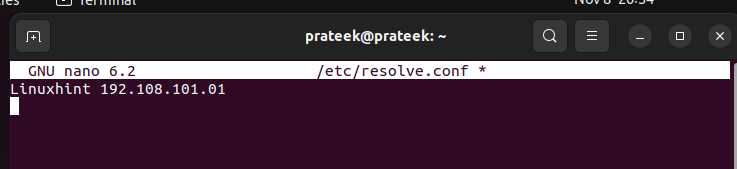
4. Het bestand /etc/hosts
Soms kan de hostnaam ook de fout “Curl Could Not Resolve Host” weergeven, dus probeer “/etc/hosts” te controleren door de volgende opdracht uit te voeren:
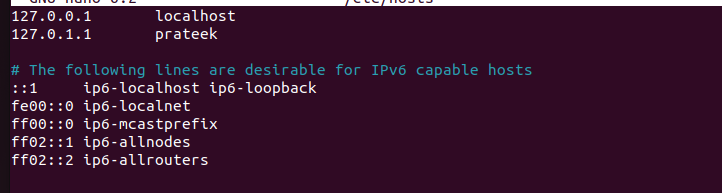
Als de hostnaam al is gedefinieerd, zorg er dan voor dat u deze verwijdert en het bestand opslaat.
Conclusie
Op deze manier kunt u eenvoudig de fout “Curl Could Not Resolve Host” in Linux controleren en oplossen. De aangeboden methoden zijn eenvoudig en kunnen de fout zonder problemen oplossen. Als de fout niet via de gegeven methoden wordt opgelost, raden we u aan contact op te nemen met uw ISP of netwerkbeheerder om het probleem op te lossen.